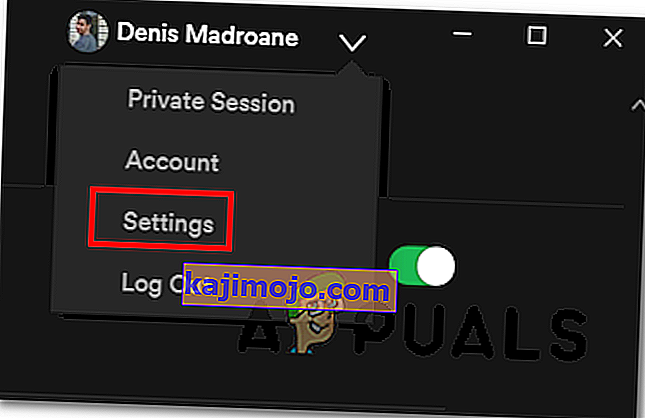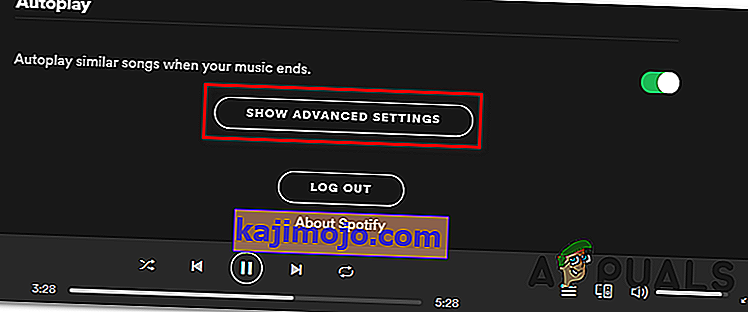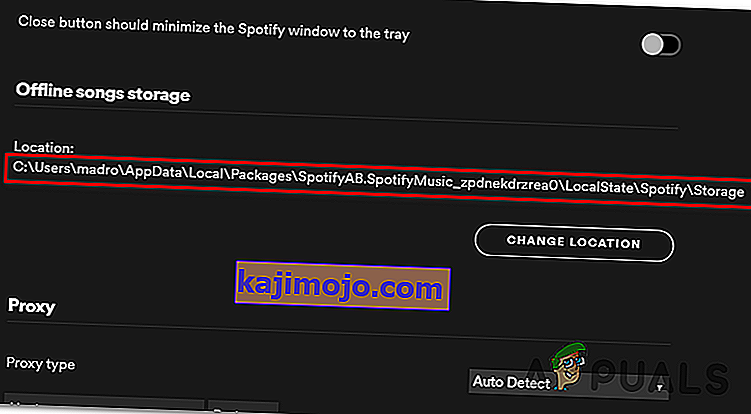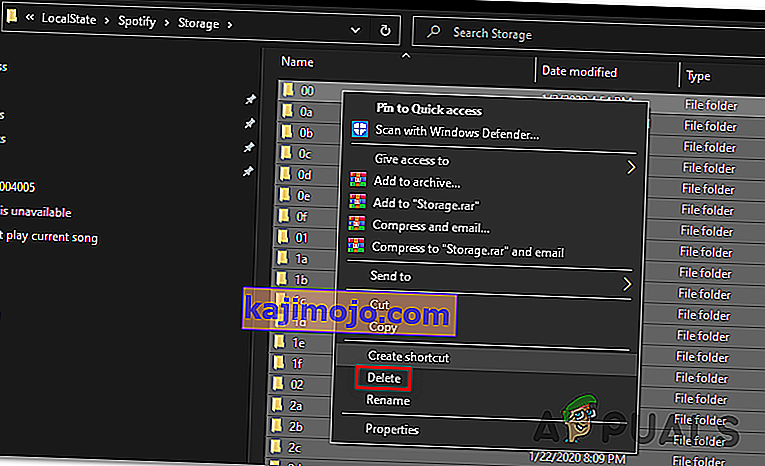„ Nu pot reda melodia curentă ” este întâlnit de unii utilizatori atunci când încearcă să redea muzică dintr-o versiune desktop a Spotify. În majoritatea cazurilor, problema este limitată doar la anumite melodii, dar problema este aceeași melodii care se joacă foarte bine pe versiunea mobilă a Spotify.

Notă: Iată ce trebuie să faceți în cazul în care aveți de-a face cu codul de eroare de instalare Spotify 53.
1. Conectați-vă din nou la Spotify
În cazul în care ați avut un abonament Premium care tocmai a expirat, este posibil să întâmpinați problema, deoarece Spotify are nevoie de o reîmprospătare pentru a vă migra abonamentul înapoi la Standard. După cum au raportat mai mulți utilizatori, va trebui să vă conectați și să vă deconectați de la aplicație pentru a accepta noile modificări.
Pentru aceasta, faceți clic pe săgeata drop-down asociată cu numele contului dvs. (colțul din dreapta sus), apoi faceți clic pe butonul Deconectare .

După ce faceți acest lucru, vi se va solicita să introduceți din nou acreditările contului. Faceți acest lucru și vedeți dacă problema este acum rezolvată.
În cazul în care întâmpinați în continuare aceeași eroare „ Nu pot reda melodia curentă ”, treceți la următoarea metodă de mai jos.
2. Dezactivarea fluxului de înaltă calitate
După cum se dovedește, marea majoritate a rapoartelor cu această eroare specială apar pentru utilizatorii care obișnuiau să aibă un abonament Premium care a expirat de atunci. La investigarea problemei, ne-am dat seama că acest lucru are legătură cu o caracteristică premium numită streaming de înaltă calitate .
Spotify facilitează sunetul de înaltă calitate pentru utilizatorii Premium, dar îl elimină la fel de ușor în cazul în care abonamentul este revocat. Singura problemă este că setarea care face posibil acest lucru rămâne activată chiar și după ce contul Premium este transformat într-unul standard.
După cum vă puteți imagina, această tranziție face ca multe melodii să nu poată fi redate, deoarece Spotify prezintă în continuare echivalenții săi de înaltă calitate, care sunt doar Premium. Aceasta este de departe cea mai frecventă cauză care va duce la declanșarea erorii „ Nu pot reda melodia curentă ”.
Pentru a remedia problema, tot ce trebuie să faceți este să accesați meniul de setări Spotify și să dezactivați setarea Streaming de înaltă calitate. Iată un ghid rapid pentru a face acest lucru:
Notă : Instrucțiunile pentru a face acest lucru pot fi puțin diferite în funcție de dispozitivul pe care îl utilizați, dar linia de jos este aceeași.
- Deschideți Spotify de pe dispozitivul desktop și căutați clic pe săgeata drop-down asociată cu pictograma contului dvs. (situată de obicei în colțul din dreapta sus).
- Din meniul contextual nou apărut, faceți clic pe Setări .
- Odată ce vă aflați în meniul de setări, derulați în jos până la secțiunea Calitate muzică și schimbați Calitatea streamingului de la Înalt sau Foarte înalt la Automat .
- După ce reușiți să aplicați modificarea, pur și simplu reporniți aplicația Spotify și vedeți dacă problema este rezolvată la următoarea pornire a aplicației.

În cazul în care apare aceeași problemă, treceți la următoarea soluție potențială de mai jos.
3. Dezactivarea accelerării hardware a Spotify
După cum a fost raportat de mai mulți utilizatori afectați, accelerarea hardware poate fi, de asemenea, responsabilă pentru apariția acestei probleme. Pentru a o rezolva, va trebui să accesați meniul de setări avansate al Spotify și să îl dezactivați de acolo.
Notă: Iată ce trebuie să faceți dacă ați observat o scădere aleatorie a sunetului cu Spotify.
Deocamdată nu este confirmat de ce funcționează, deoarece se pare că nu are nimic de-a face cu linia de piese, dar mulți utilizatori afectați au confirmat că funcționează.
Iată un ghid rapid despre dezactivarea accelerării hardware pe Spotify:
- Deschideți aplicația Spotify de pe dispozitivul desktop afectat.
- Apoi, faceți clic pe săgeata drop-down asociată cu pictograma contului dvs. aflată în colțul din dreapta sus.
- După ce vedeți meniul contextual, pur și simplu faceți clic pe Setări .
- După ce reușiți să ajungeți în meniul Setări, derulați până în partea de jos a ecranului și faceți clic pe Afișare setări avansate .
- Din meniul Setări avansate , derulați până la fila Compatibilitate și dezactivați comutatorul asociat cu Activare accelerare hardware .
- Reporniți aplicația Spotify și vedeți dacă problema a fost rezolvată.

În cazul în care întâmpinați încă eroarea „ Nu pot reda melodia curentă ”, treceți la următoarea soluție potențială de mai jos.
4. Setați Crossfade la 0 secunde
Un alt scenariu potențial care ar putea fi cauza de jos a erorii „ Nu pot reda melodia curentă ” este un meniu setat numit Crossfade.
Nu am reușit să găsim nicio confirmare oficială de ce funcționează, dar mulți utilizatori au reușit să rezolve problema accesând meniul Setări al Spotify, activând melodiile Crossfade și setând valoarea la 0.
Iată un ghid rapid despre cum să faceți acest lucru:
Notă: Ghidul de mai jos ar trebui să funcționeze pe Windows (UWP și aplicația desktop) și Mac.
- Deschideți aplicația Spotify de pe computerul desktop
- Apoi, faceți clic pe săgeata asociată cu pictograma contului dvs. (colțul din dreapta sus).
- După ce vedeți meniul contextual, pur și simplu faceți clic pe Setări .
- Din meniul Setări , derulați până în partea de jos a ecranului și faceți clic pe Afișare setări avansate .
- Acum că ați făcut vizibile setările avansate, derulați în jos până la secțiunea Redare , activați comutarea asociată melodiilor Crossfade, apoi setați bara de ajustare la 0 secunde.
- Reporniți aplicația Spotify și vedeți dacă problema este rezolvată acum.

5. Ștergerea memoriei cache offline
În unele circumstanțe rare, această problemă specială poate apărea și din cauza unui fel de corupție a fișierelor locale. În majoritatea cazurilor, problema este facilitată de o întrerupere neașteptată a mașinii într-un timp în care Spotify copiază fișiere muzicale în spațiul de stocare local.
Acest lucru ar putea determina unele piese să devină redabile și să declanșeze eroarea „ Nu se poate reda melodia curentă ” atunci când utilizatorul încearcă să le redea.
Dacă acest scenariu este aplicabil, iată un ghid rapid pentru rezolvarea problemei:
- Deschideți aplicația Spotify, faceți clic pe săgeata drop-down (colțul din dreapta sus) pentru a afișa meniul contextual, apoi faceți clic pe Setări din lista de opțiuni disponibile.
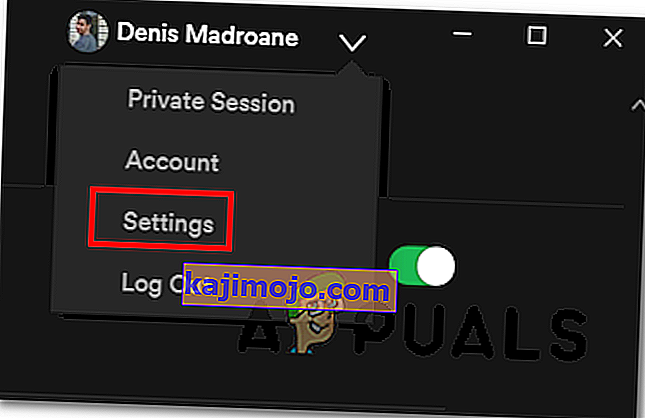
- Odată ce vă aflați în meniul Setări, derulați până la capătul ecranului și faceți clic pe butonul Afișare setări avansate .
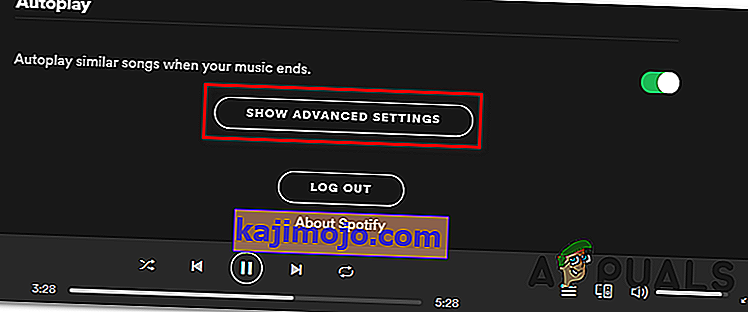
- Odată ce opțiunile avansate devin disponibile, derulați în jos prin listă până ajungeți la Stocarea melodiilor offline . Notați locația, deoarece va trebui să ajungeți mai târziu.
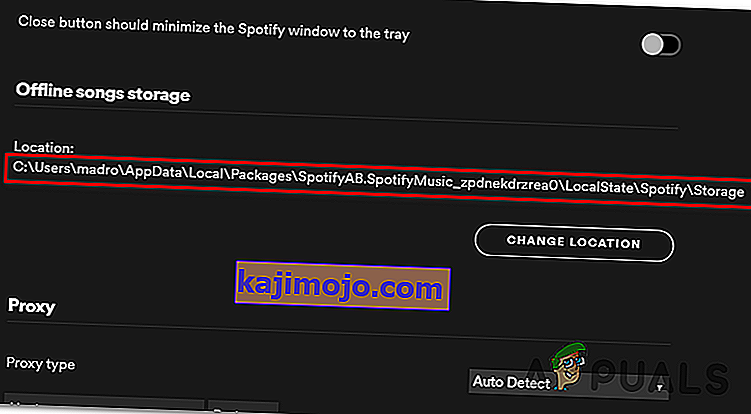
- Închideți Spotify, apoi deschideți File Explorer și navigați la locația melodiilor offline Spotify, așa cum a fost identificat mai sus.

Notă: folderul AppData nu va fi vizibil în mod implicit. Pentru a-l afișa, pur și simplu accesați Vizualizare și asigurați-vă că este activată caseta asociată cu elementele ascunse.
- După ce ajungeți la locația corectă, selectați totul din folderul de stocare, apoi faceți clic dreapta> Ștergeți.
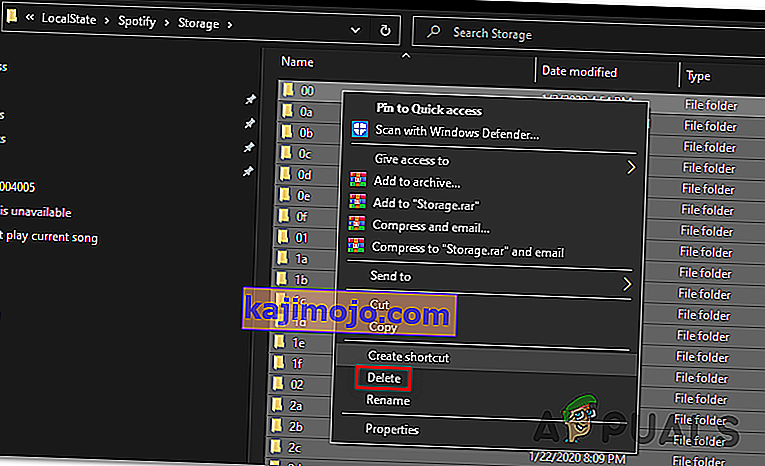
- Reporniți Spotify și vedeți dacă problema este rezolvată la următoarea pornire.